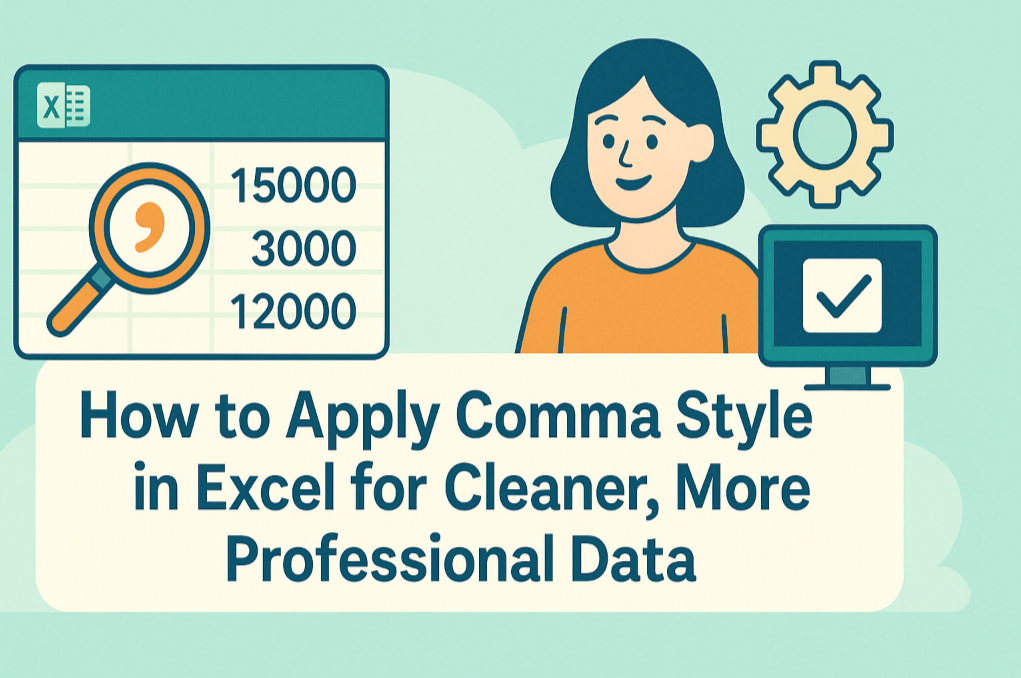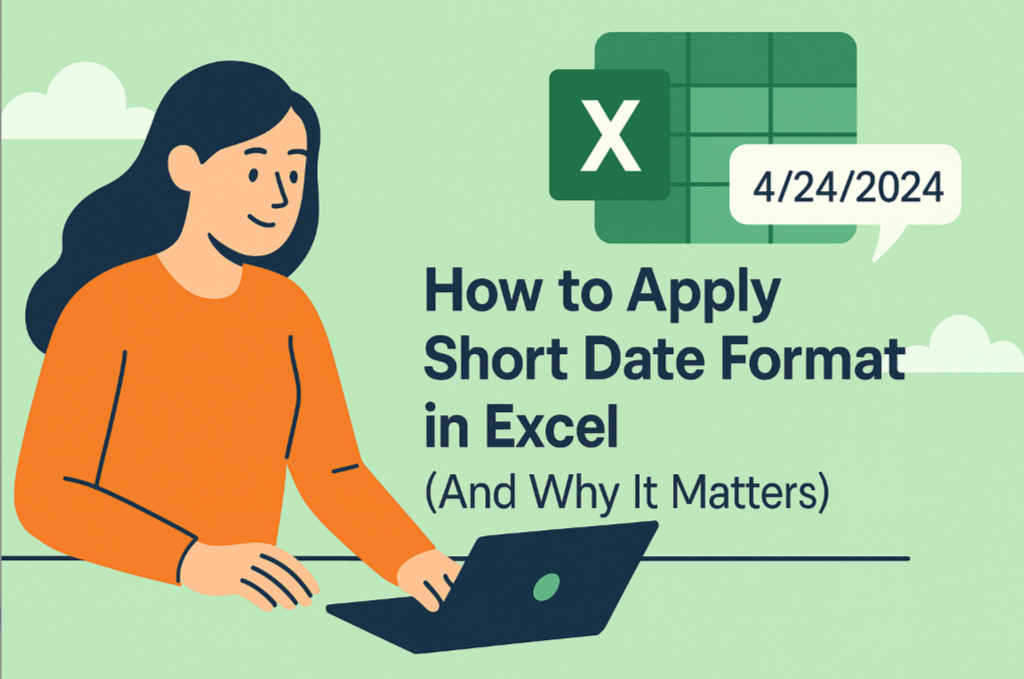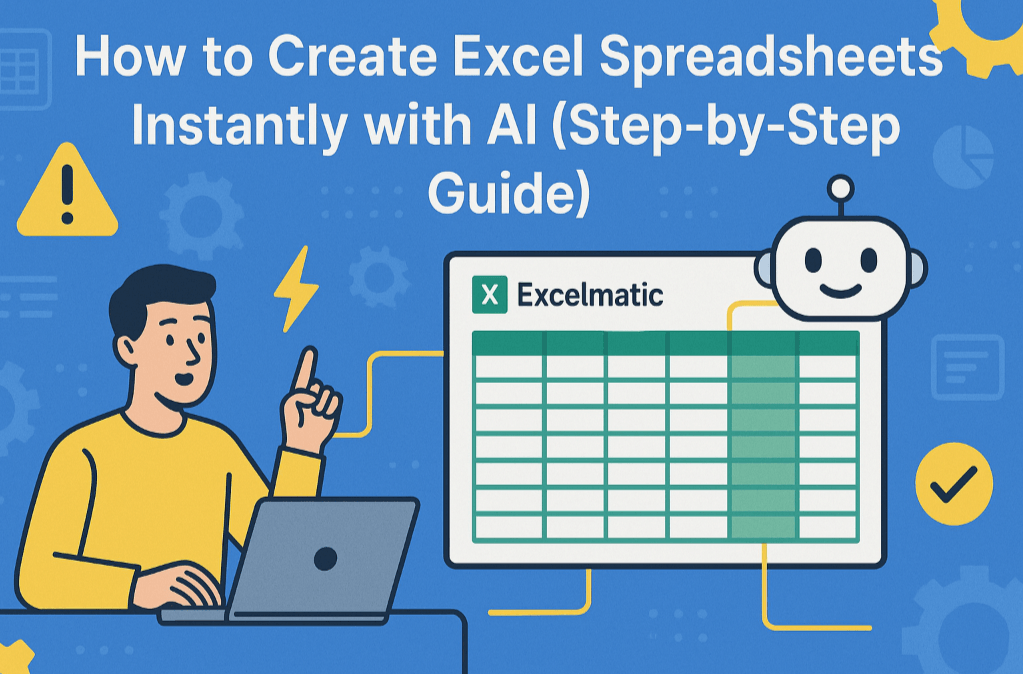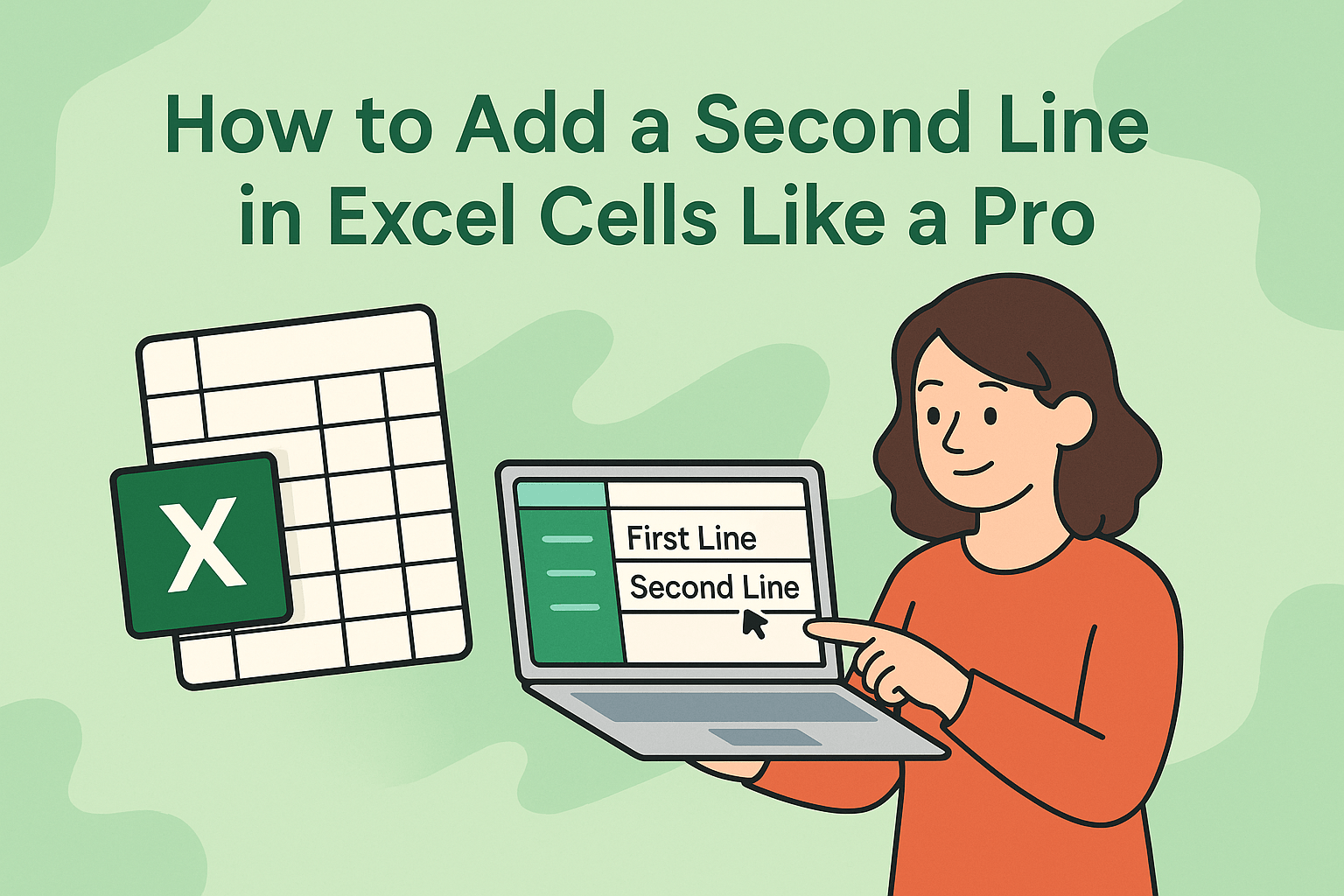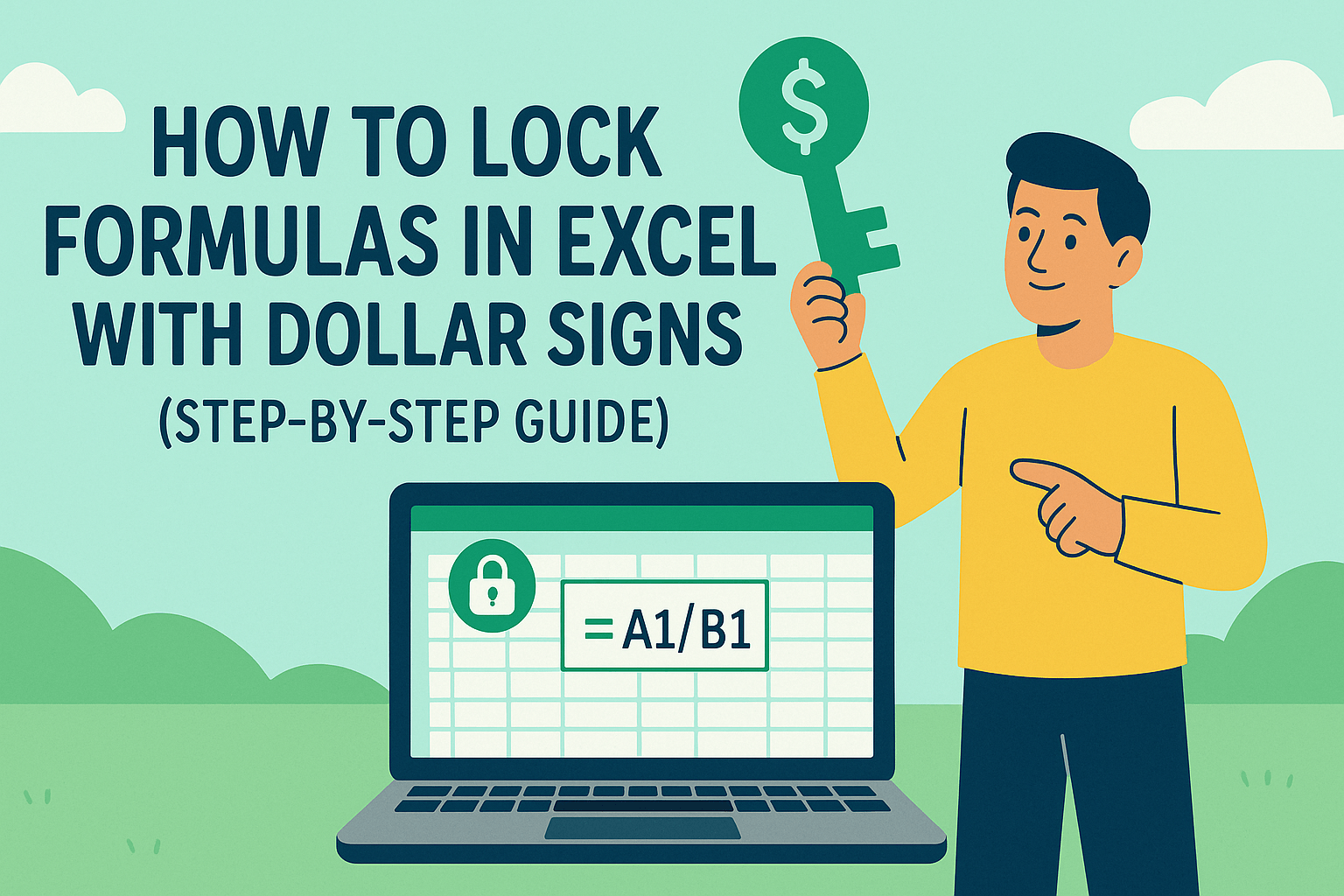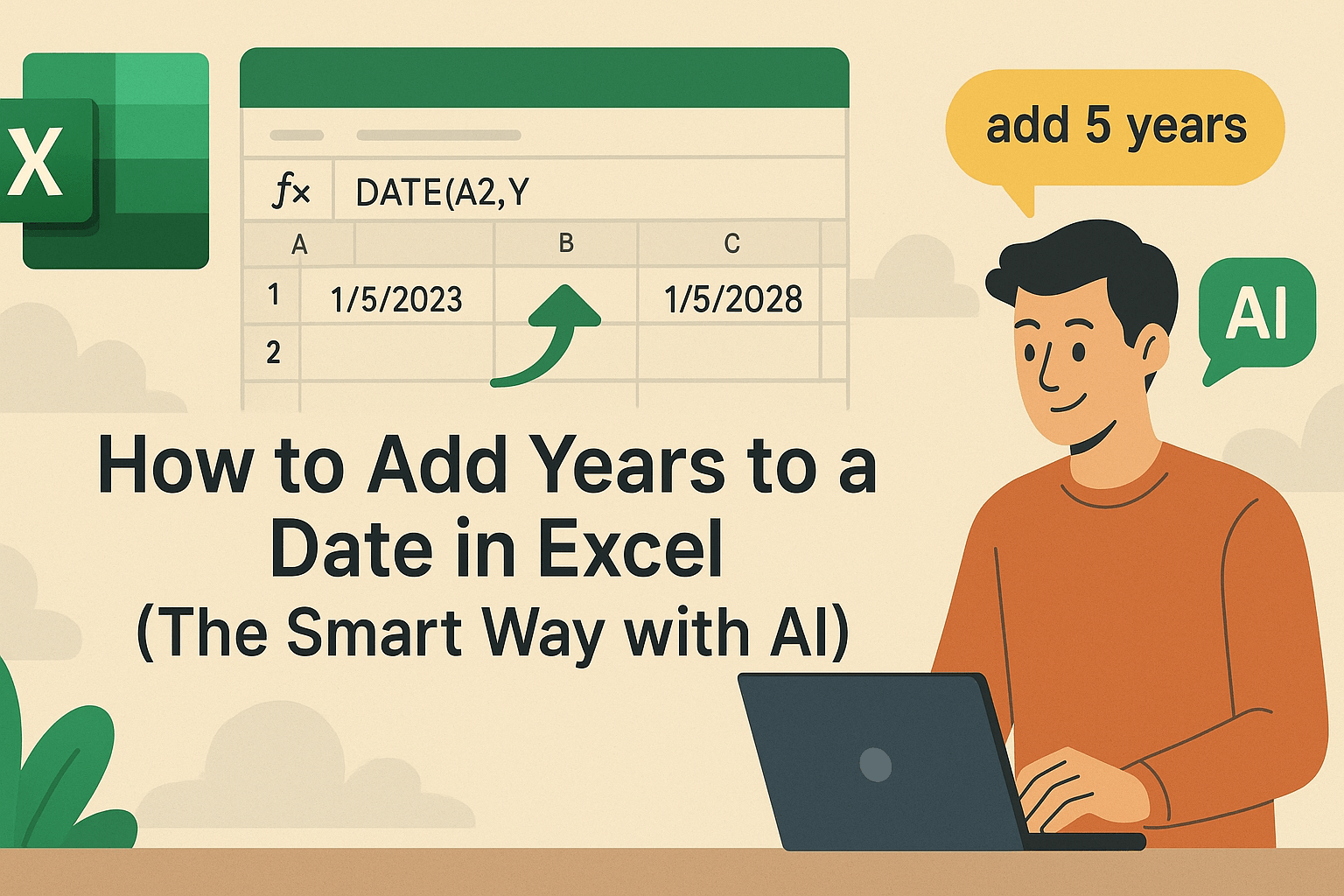作为匡优Excel的增长经理,我见过太多连资深用户都被日期计算难倒的情况。想知道完美项目时间线的秘诀吗?掌握在Excel中为日期添加周数的技巧至关重要。
这为何如此重要:
- 73%的项目经理采用周增量进行规划
- 人力资源团队需要处理薪酬周期
- 营销部门依赖它制定活动日历
好消息是?这比想象中简单。让我为您展示基础方法和我们教给匡优Excel用户的高阶技巧。
人人该掌握的7秒公式
Excel将日期存储为数字(1900年1月1日=1),这意味着添加周数只需基础运算:
=A2 + (3*7) // 为A1日期添加3周
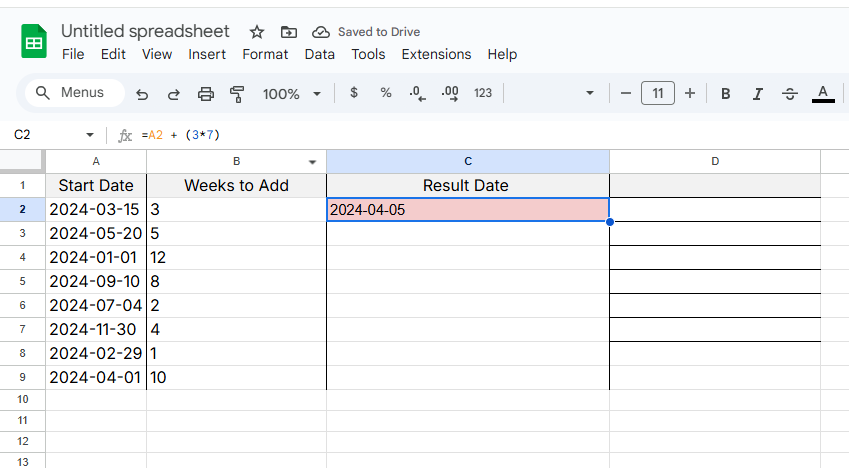
分解步骤:
- 获取起始日期(A1)
- 将所需周数乘以7(天数/周)
- 将结果与日期相加
专业提示:在匡优Excel中,您只需输入“为[日期]添加3周”,我们的AI会自动完成计算。
智能日期计算:DATE函数法
应对复杂场景时,DATE函数提供精准控制:
=DATE(YEAR(A3), MONTH(A3), DAY(A3) + (4*7))
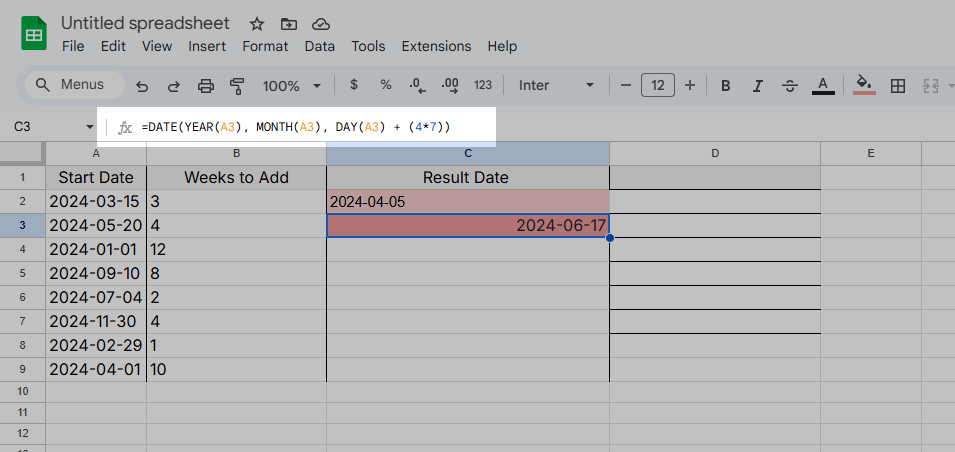
优势解析:
- 清晰展示修改内容
- 平滑处理月份/年份转换
- 便于后续审查
实战案例:项目冲刺规划
假设您要管理为期两周的冲刺计划:
| 冲刺周期 | 开始日期 | 公式 |
|---|---|---|
| 1 | 1月1日 | - |
| 2 | 1月15日 | =A2+14 |
| 3 | 1月29日 | =A3+14 |
匡优Excel用户可将此设置为动态模板,项目开始日期变更时会自动更新。
进阶技巧:智能跳过周末
使用WORKDAY函数仅计算工作日:
=WORKDAY(A1, 14, B1:B10) // 添加2个工作周,排除节假日
参数说明:
- 14 = 10个工作日(2周)
- B1:B10 = 节假日日期范围
专业妙招:动态周数调整
创建交互式时间线只需:
- 起始日期单元格(A1)
- “待添加周数”输入格(B1)
- 公式:=A1+(B1*7)
现在只需修改B1即可实时查看不同方案。匡优Excel用户可将其构建为带滑动条的可共享仪表盘。
附赠技巧:让日期脱颖而出
使用条件格式实现:
- 高亮显示周末
- 标记逾期日期
- 按季度色彩编码
匡优Excel的AI会根据您的日期模式自动推荐格式化方案。
为何止步于基础日期计算?
当公式还在手动调整时,想象一下:
- 自然语言日期计算(“在启动后3周安排跟进”)
- 依赖关系变更时自动调整时间线
- 可视化周度对比分析
这正是匡优Excel的卓越之处。我们的AI能像人类项目经理一样理解日期,为您节省数小时手动更新时间。
立即体验:将您的项目计划上传至匡优Excel,输入“显示每个阶段开始日期加2周”,见证智能计算的魔力。
准备升级日期处理能力?免费获取匡优Excel日期计算模板,未来的您会为此感激不尽。